win7启动修复错误代码0x0
 发布于2024-11-20 阅读(0)
发布于2024-11-20 阅读(0)
扫一扫,手机访问
当我们在使用win7系统的时候,有些用户在开机时需要启动修复,但修复后就会遇到错误代码0x0,那么当我们遇到这种情况时应该怎么处理呢,这里就给大家介绍一下具体的操作方法,希望对您有所帮助。
win7启动修复错误代码0x0
1、按下win+r,打开运行界面。
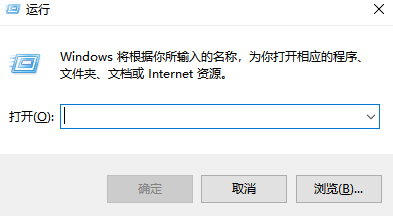
2、对话框中输入“gpedit.msc”,然后单击“确定”
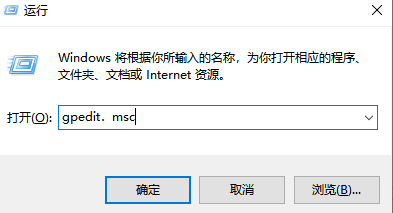
3、在该页面的右边双击“计算机配置”:选择“管理模板”并双击。
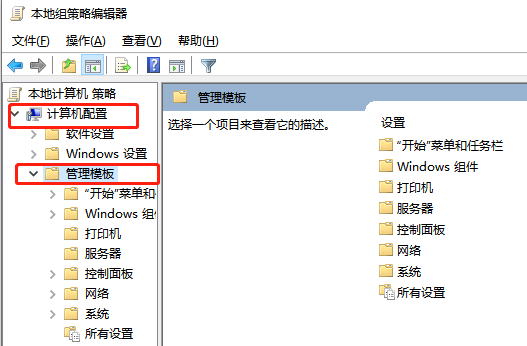
4、双击“系统”选项:在该页面中找到“关机选项”,并双击打开。
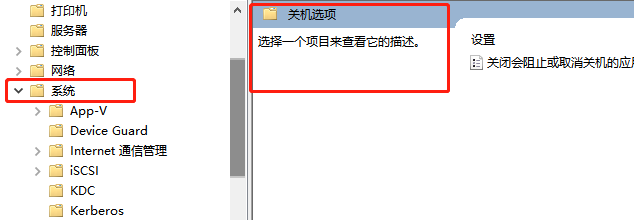
5、双击“关闭会阻止或取消关机的应用程序的自动终止功能”,在弹出的对话框中选择已启用即可。
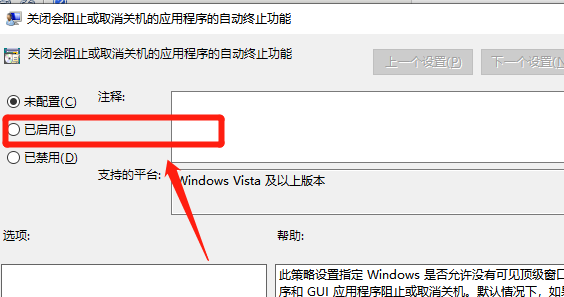
本文转载于:https://m.somode.com/softjc/24794.html 如有侵犯,请联系admin@zhengruan.com删除
上一篇:win11鼠标右键菜单设置教程
下一篇:win11用户账号控制关闭教程
产品推荐
-

售后无忧
立即购买>- DAEMON Tools Lite 10【序列号终身授权 + 中文版 + Win】
-
¥150.00
office旗舰店
-

售后无忧
立即购买>- DAEMON Tools Ultra 5【序列号终身授权 + 中文版 + Win】
-
¥198.00
office旗舰店
-

售后无忧
立即购买>- DAEMON Tools Pro 8【序列号终身授权 + 中文版 + Win】
-
¥189.00
office旗舰店
-

售后无忧
立即购买>- CorelDRAW X8 简体中文【标准版 + Win】
-
¥1788.00
office旗舰店
-
 正版软件
正版软件
- 了解win10应用程序权限的技巧及操作方法
- 关于win10应用程序权限,很多用户都不知道是什么,那么怎么去使用win10应用程序权限呢?我们一起来看看对win10应用程序权限技巧的详细介绍吧!win10应用程序权限技巧:一、位置设置允许登录到每个用户,选择自己的位置设置。关闭位置服务时,不允许应用程序、服务和网站访问用户的位置。打开时,只有允许的应用可以访问用户的位置。默认情况下,位置服务设置是打开的。位置历史记录存储用户位置一段时间,因此需要相同的应用程序使用。二、相机默认相机通常是不会对任何应用程序启用,并且会提示用户是否使用相机。关闭此设置将
- 11分钟前 win 技巧 权限 应用程序 介绍 0
-
 正版软件
正版软件
- 恢复被禁用的Win10 USB接口的方法
- 在win10电脑使用usb接口的时候总有一些用户会莫名其妙的被禁用了接口,为了帮助大家,下面就带来了win10usb接口被禁用怎么恢复详细介绍,可以拥有两种方法哟。win10usb接口被禁用怎么恢复:方法一:1、首先按下快捷键“win+r”打开运行,输入:regedit。2、然后依次打开:HKEY_LOCAL_MACHINE\SYSTEM\CurrentControlSet\Services\USBHUB33、之后在右侧双击“star”。4、将数值数据中的3改成4。方法二:1、首先右击此电脑,选择“管理”
- 21分钟前 win恢复USB 方法 0
-
 正版软件
正版软件
- 如何解决切换窗口无法保持在顶部的Win10系统问题
- win10系统对很多需要办公的伙伴来说是个十分省事好用的系统,但是很多小伙伴都遇到了切换窗口时所需窗口不置顶的问题,今天就一起来看看那这个问题是如何解决的吧。win10系统如何解决切换窗口不置顶1、首先在网页搜索并安装“Deskpins汉化版”2、安装完成后会出现在任务栏右下角,启动时双击即可3、先打开需要置顶的页面,再点击右下角的“Deskpins”这使会出现一个“大头针”,在所需页面上点击一下即可置顶该页面
- 36分钟前 win 窗口 置顶 0
-
 正版软件
正版软件
- 禁用Win10鼠标轨迹特效的步骤
- 我们在使用win10系统的时候,可以进行很多个性化的设置,其中就包括鼠标轨迹的特效,不过很多的用户并不知道win10鼠标轨迹特效如何关闭,为此我们带来了详细的方法。win10鼠标轨迹特效如何关闭:1、首先在桌面空白处右击,然后点击“个性化”。2、然后点击左侧的“主题”选择右侧的“鼠标光标”。3、进入属性之后,可以看到并选择“指针选项”。4、然后下拉可以看到可见性,此时的√是勾选的。5、取消勾选,然后点击应用,确定即可。
- 46分钟前 鼠标 win 特效 0
-
 正版软件
正版软件
- 如何在win7操作系统中调整显示器亮度:全面指南
- 我们在使用win7系统时,有可能会遇到显示器亮度过高或者过低的情况,不仅影响我们的正常使用,还可能会危害我们的视力。如果大家不知道win7如何更改显示器亮度,就跟着小编一起来操作一遍吧。win7显示器亮度更改教程:1、很多品牌的显示器都会在边缘有对于的菜单可以更改显示器亮度。2、打开之后可以使用显示器上自带的方向键调节亮度。3、如果显示器上没有相关按钮,可以打开控制面板,选择“显卡控制面板”4、然后找到“调整桌面颜色设置”,如图所示。5、接着选择“所有通道”,就可以使用滑块更改亮度了,如图所示。
- 1小时前 11:00 显示器亮度调节 0
最新发布
-
 1
1
- KeyShot支持的文件格式一览
- 1626天前
-
 2
2
- 优动漫PAINT试用版和完整版区别介绍
- 1666天前
-
 3
3
- CDR高版本转换为低版本
- 1811天前
-
 4
4
- 优动漫导入ps图层的方法教程
- 1665天前
-
 5
5
- ZBrush雕刻衣服以及调整方法教程
- 1661天前
-
 6
6
- 修改Xshell默认存储路径的方法教程
- 1677天前
-
 7
7
- Overture设置一个音轨两个声部的操作教程
- 1655天前
-
 8
8
- PhotoZoom Pro功能和系统要求简介
- 1831天前
-
 9
9
- 优动漫平行尺的调整操作方法
- 1662天前
相关推荐
热门关注
-

- Xshell 6 简体中文
- ¥899.00-¥1149.00
-

- DaVinci Resolve Studio 16 简体中文
- ¥2550.00-¥2550.00
-

- Camtasia 2019 简体中文
- ¥689.00-¥689.00
-

- Luminar 3 简体中文
- ¥288.00-¥288.00
-

- Apowersoft 录屏王 简体中文
- ¥129.00-¥339.00